如何将 Apple Music 添加到 WMP(Windows 媒体播放器)
今年,Apple 发布了适用于 Windows 的原生版 Apple Music。 此应用程序旨在最终替代 Windows 版 iTunes,以管理和播放 iTunes 中的媒体内容。 通常,Windows 用户更喜欢使用 Windows Media Player 来处理媒体文件。 Windows Media Player (WMP) 是 Microsoft 开发的用于在个人计算机上播放音频和视频的媒体播放器。
作为 Apple Music 订阅者和 Windows PC 的拥有者,您是否想 将 Apple Music 添加到 WMP? 这两个播放器对媒体格式有不同的内在支持。 这意味着当您想要将 Apple Music 导入 WMP 时,您需要有一些外部插件集成才能享受缓冲音频和音乐功能。 本文将为您提供一些您需要尝试的选项,并了解如何最好地应对不兼容挑战。
内容指南 第 1 部分。Apple Music Vs。 Windows媒体播放器第 2 部分。您可以在 Windows Media Player 上播放 Apple Music 吗?第 3 部分。 如何在 Windows Media Player 上播放 Apple Music?结语
第 1 部分。Apple Music Vs。 Windows媒体播放器
Apple Music 是一种音乐、音频和视频流媒体服务。 通过标准会员资格,用户可以按需将超过 100 亿首歌曲流式传输到他们的设备并下载他们的曲目并在离线模式下使用它们。 此外,某些曲目也获得了 Dolby Atmos 支持和 Spatial Audio 处理。 它肯定超过了 Spotify 目前 320kbps 的流媒体分辨率上限。
音乐应用程序兼容 iOS 设备、iPadOS 设备、 macOS Catalina 或更高版本,适用于 Windows PC 的 iTunes 12.2 或更高版本,以及 Apple Watch、Apple TV、Apple CarPlay 和 Apple HomePod。 它还适用于运行 4.3 或更高版本的 Android 设备、ChromeOS 设备、Amazon Echo 设备和 Sonos 扬声器。
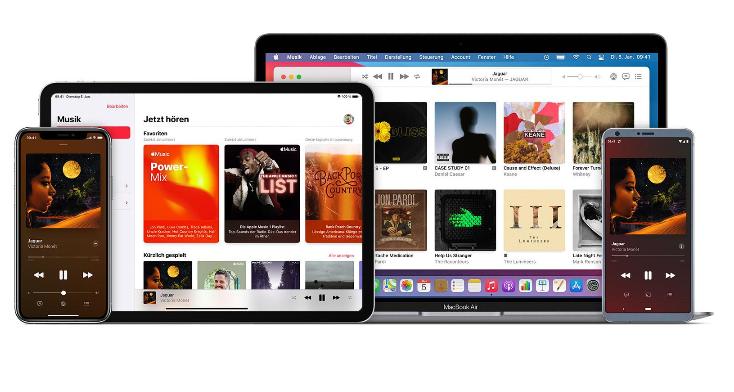
Windows Media Player 是适用于 Windows 操作系统的媒体播放器和媒体库应用程序。 它在 PC 上播放音频和视频并显示图像。 优点是它可以存储、播放和组织多媒体内容,使您的音乐管理更具个性。 此外,它还可以翻录音频 CD 和所有音乐收藏。 那么您可以将 Apple Music 添加到 WMP 中吗? 让我们跳到下一部分来探索答案。

第 2 部分。您可以在 Windows Media Player 上播放 Apple Music 吗?
WMP 上的默认文件格式是 Windows 媒体视频 (WMV)、Windows 媒体音频 (WMA) 和高级系统格式 (ASF),以及它自己的基于 XML 的播放列表格式,称为 Windows 播放列表 (WPL)。 该播放器还能够使用 Windows Media DRM 形式的数字版权管理服务。 该播放器还包括 MP3 媒体格式。
您可以将 Apple Music 添加到 WMP 吗? Apple Music 上的音乐格式是什么? 如今,大多数流媒体服务都将 AAC 作为首选音频格式,例如 Apple Music。 AAC 代表高级音频编码。 有损和压缩,但听起来通常更好。 虽然 Apple 已为其音乐采用 AAC,但 AAC 文件实际上可以在许多非 Apple 设备上播放,包括运行 Google Android 操作系统的手机、游戏机等。
将 Apple Music 添加到 Windows Media Player 时,您会遇到一些兼容性问题。 考虑到这一点,如果您想要流畅的多媒体内容播放,最好在基于 Apple 的工具包上播放 Apple Music。 如果您必须在 WMP 等其他媒体播放器上播放, 丛, 和 VLC Media 最好转换为支持的文件格式。 这里的百万美元问题是,在可用选项中哪个是最好的转换器?
第 3 部分。 如何在 Windows Media Player 上播放 Apple Music?
Apple Music 目录中的所有歌曲均受 DRM 保护。 Apple Music DRM 限制了您使用下载歌曲的方式。 即使您已将它们下载到您的计算机或手机,您也无法使用其他音乐播放器播放它们或将它们传输到其他设备。 取消 Apple Music 订阅后,下载的歌曲将消失。 那么在这种情况下是否可以将 Apple Music 添加到 WMP 中?
通过 AMusicSoft 苹果音乐转换器, 专业的 Apple Music DRM删除 软件,您可以轻松地从 Apple Music 中移除 DRM,并将 Apple Music M4P 歌曲转换为无 DRM 的 MP3,以便在任何地方播放。 它转换 iTunes M4p 音乐、Apple Music 和有声读物,该工具包对音频转换器没有限制。 其中一些格式包括 MP3、WAV、AAC 和 FLAC 等。 所以你可以设置 来自 Apple Music 的铃声 使用这些常见格式的歌曲。 以下是此工具包附带的一些附加功能
- 带有简单的界面和三击功能来管理转换过程
- 将转换后的 Apple Music 传输到 WMP、iPod Shuffle、PS 和 Google Home 等
- 以 16 X 和 ID 标签的高转换速度转换 Apple Music
- 以最小的噪音和质量损失保持音乐文件的原始质量
- 在转换过程后维护 ID 标签
- 支持从 iTunes、Apple Music 和 M4P 音频文件中移除 DRM(数字版权管理)保护
- 使用包括标题、专辑和艺术家等在内的所有元信息自定义输出文件格式
- 支持批量音频转换,节省时间,是商业转换操作的理想选择
有了所有高级功能,使用 Apple Music Converter 将歌曲传输到 WMP 有多简单? 这是一个简单的选项,只需单击几下即可使用。 这是简单的程序。
- 在您的 Mac 设备上下载、安装和运行 Apple Music Converter。
- 设置它并确保其所有系统在安装过程中正常运行。 由于界面上的扫描支持,该工具包将自动检测 Apple Music。 这可能需要一些时间,具体取决于音乐文件的数量,因此您需要有一定的耐心。

- 要将 Apple Music 添加到 WMP,请在扫描过程结束后,在主界面上选择要转换为 WMP 支持的文件格式的 Apple Music 歌曲。

- 单击输出格式 - Windows Player 支持的文件格式 - 并选择所需的文件格式,其中包括您想要个性化转换过程时的输出路径,还包括将成为新音频文件格式的输出文件夹

- 单击“转换”开始将过程转换为所需的输出文件格式,然后等待在主门户上查看结果 - 即当您看到音频文件的转换状态时。
无论经验水平如何,这不是一个适合所有用户的简单交互过程吗? 现在您可以将歌曲传输到 Windows 并将它们添加到 WMP。
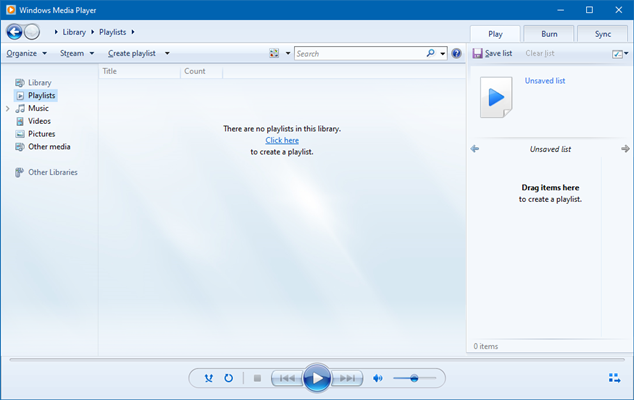
结语
您具备将 Apple Music 添加到 WMP 所需的一切吗? 很明显,由于不兼容问题,您必须将音频文件格式更改为基于 WMP 的格式,这将派上用场,以确保后者在播放转换后的 Apple Music 时没有缓冲问题。
但是,您需要尝试数字市场上的其他音频转换器,测试并证明其功能的效率。 你仍然会注意到 AMusicSoft 苹果音乐转换器 由于转换过程的简单性和适应多种音频和视频文件格式的能力,它仍然是其中最好和最可靠的。
人们也读
Robert Fabry 是一位热心的博主,也是一位热衷于技术的爱好者,也许他可以通过分享一些技巧来感染你。他还热爱音乐,并曾为 AMusicSoft 撰写过有关这些主题的文章。